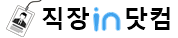안녕하세요!
직장인들이 직장에서 가장 많이 사용하는 것중에 하나가 엑셀이 아닐까 합니다.
그리고 PDF파일과 한글,PPT등 다양한 프로그램중에 PPT파일을 자유럽게 수정하고 작성 및 엑셀등 다른 프로그램으로 변환 하는 무료프로그램을 소개드리겠습니다.
이미 많은 분들이 아실 텐데요. 알툴즈에서 지원하는 프로그램입니다.
알툴즈는 가장유명한 프로그램중에 알집이 있습니다.
PDF파일을 수정하기 위해서는 예전에는 PDF를 수정 작성 할 수있는 프로그램을 따로 구매를 했어야 했는데요.
오늘 소개드릴 알PDF는 왠만한 수정 작업을 할 수있고 새로작성 할 수있는 기능이 있어 어느정도 이것만으로도 충분한 PDF를 작성 하 실 수있습니다.
그럼 어떤 프로그램인지 보도록 하겠습니다.
알 PDF
알PDF는 PDF 관련 다양한 기능을 제공하는 통합 PDF 솔루션으로, PDF 파일을 열람, 편집은 물론, PDF 파일을 다른 확장자로 변환해 주는 기능 등을 제공합니다.
전 세계적으로 통용되는 PDF 문서에 원하는 대로 작업을 할 수 있는 제품으로 업무에서는 물론 가정에서도 필수적인 소프트웨어입니다.
파일크기64.1MB
운영체제Vista(32/64bit), 7(32/64bit), 8(32/64bit), 8.1(32/64bit), 10(32/64bit)
사용환경CPU 1Ghz, RAM 1GB 이상
알 PDF의 주요 기능들
▶PDF 파일(.pdf) 열람 기능
▶한글 문서(.hwp, .hwpx)로 변환 기능
▶MS Office 문서(.doc, .docx, .xls, .xlsx, .pptx)로 변환 기능
▶PDF 문서 내용 편집 기능
▶PDF 문서 페이지 편집 기능
▶PDF 문서 검토를 위한 기능
▶PDF 문서 양식 기능
▶문서 보안 기능
자유로운 편집 기능
PDF 문서 편집은 알PDF 하나로 충분합니다!
원본 문서가 없어도 걱정 마세요. 알PDF에서는 문서 수정이 자유롭고, 텍스트∙그림∙링크를 바로 추가할 수 있습니다.
페이지를 추가하거나 분할∙회전하고, 워터마크∙머리글∙꼬리글을 일괄 적용하여 문서의 완성도를 높이세요.
자유로운 문서 수정
기존의 텍스트, 그림 개체를 편집하거나 새로 추가하며 자유롭게 문서를 수정할 수 있습니다.
페이지 구성 편집도 한번에!
페이지 단위로 편집하고, 저장하세요! 워터 마크, Bates번호, 머리글/꼬리글은 문서의 완성도를 높여줍니다.
① 페이지를 추가하거나 삭제할 수 있고, 회전하기와 자르기 기능으로 페이지 단위의 변경이 가능합니다.
② 페이지를 분할하여 저장하고, 원하는 페이지만 추출하거나 교체할 수 있습니다.
③ 워터마크, Bates 번호, 머리글, 꼬리글을 원하는 페이지에 일괄 적용할 수 있습니다.
간편한 문서 검토
문서의 검토를 빠르고 간편하게!
다양한 도구로 원본 문서는 유지하고 검토 내용을 빠르고 간편하게 남길 수 있습니다.
문서 검토를 위한 다양한 도구
텍스트 입력, 영역 강조, 스탬프, 도형 등 마크 도구들을 통해 문서에 직접 검토를 할 수 있습니다.
검토 내용은 주석 숨기기로 언제든 숨길 수 있습니다.
철저한 문서 보안
알PDF로 중요한 문서의 보안을 강화하세요!
문서를 여는 것 부터, 편집, 인쇄 권한까지 세밀하게 암호를 설정할 수 있어서
원하지 않는 사용자가 문서를 변경하는 것을 막을 수 있습니다.
PDF 양식 편집 지원
알PDF는 PDF 양식의 추가 및 편집 기능을 제공합니다.
PDF 양식은 PDF 문서 내에서 실제 동작하는 체크박스, 라디오 버튼, 콤보박스 등의 필드이며,
신청서, 설문조사를 비롯한 동작이 필요한 문서를 작성할 때 유용합니다.
양식 추가 및 편집
체크 박스, 라디오 버튼, 콤보 박스, 디지털 서명 등 PDF 문서에 필드를 추가하고 설정할 수 있습니다.
설치방법
네이버 검색창에 알툴즈 & 알PDF검색
1)네이버 소프트웨어에서 바로 다운로드 가능!
2)알툴즈 홈페이지에서 다운로드가능!
진행에 따라 설치 하시면 됩니다.
컴퓨터 바탕호면에 아이콘 생성확인
실행하시면
작업하고자 하는 화면을 클릭후 사용하시면 됩니다.
일반 직장인이나 엑셀,한글등 한번쯤 사용해 보셨다면 크게 어려움 없이 사용 하실 수있습니다.
고객지원
홈페이지 : 알툴즈 홈페이지(www.altools.co.kr)의 고객센터로 문의
메일문의 : altools@estsoft.com 로 문의
전화문의 : 1544-8209 (업무시간: 평일 09:00~18:00, 주말/공휴일 휴무)
엑셀에서 pdf파일로 저장하는 방법은 아주 간단합니다.
엑셀파일을 작성후 다른이름으로 저장을 클릭합니다.
파일형식을 PDF로 저장 하시면 됩니다.
오늘은 직장인들이 많이 사용하시는 PDF파일을 자유럽게 작성,편집할 수있는 무료프로그램을 알아 봤습니다.
업무에 조금이나마 도움이 되었으면 합니다.
오늘 포스팅을 마치도록 하겠습니다.
'JOB소리 > 업무자료' 카테고리의 다른 글
| 컴퓨터 업무 윈도우 폴더을 색상 코드 아이콘으로 구분하는 방법 (0) | 2020.10.09 |
|---|---|
| 인터넷(크롬) 방문기록 검색 기록 삭제하는 방법 설명 (0) | 2020.06.17 |
| PC가 없을 때, 내 스마트폰으로 Office 365를 이용하기 (0) | 2020.04.21 |
| 업무용 무료 PPT 디자인 자료 다운로드 사이트& 인기 자료 첨부 (0) | 2020.02.11 |
| 무료 이미지 편집프로그램, 배경화면 투명만들기 이것으로 오케이 (0) | 2020.01.31 |